Založení a zprovoznění webu/e-shopu
Instalace potřebných programů a doplňků
Pro instalaci AS a K2 API potřebujeme mít zapnutou funkci IIS (Internet Information Services) verze 6.0 a vyšší, také jeho doplněk IIS URL Rewrite (je součástí instalačního programu - v Ostatních instalacích). Dále je nutné mít nainstalovanou K2 se stejnou verzí a release. Pro e-shop je nutné mít nainstalované PHP 7.4 (pro 64bit) pro IIS (je součástí instalačního programu - v Ostatních instalacích). Pozn.: V souboru PHP.ini je potřeba mít nastavené časové pásmo date.timezone = "Europe/Prague", pokud není webový server provozován v jiné zemi. Je-li toto nastavení jiné, dochází k časovým posunům (např. při práci s daty, kdy po vyplnění Požadovaného termínu dodání je datum v K2 posunuto o rozdílné časové pásmo).
Podrobný popis průběhu instalace aplikačního serveru, serveru webových služeb a K2 Eshopu je uveden v metodice K2 Instalátor.
Metodika - Založení šablonovacího webu/e-shopu (nová verze)
Ke správnému fungování webu a e-shopu je potřeba mít nainstalované a zprovozněné webové služby. Díky nim se na webu/e-shopu zobrazují údaje přímo z K2 (nebo jejich interpretace), popřípadě se v pravidelných intervalech načítají. Zákazník webu/e-shopu se může registrovat (vzniká záznam v K2) a nákup, který provede, se rovněž ihned ukládá do K2 jako zakázka. Takto vzniklé zakázky následně zpracováváme běžným způsobem.
Jak začít s novým e-shopem
Tato sekce Vám má pomoci s prvními kroky na novém e-shopu. Dozvíte se zde, jaké základní nastavení je potřeba, dále pak, čím můžete zaujmout své zákazníky či jak zahájit spolupráci se srovnávacími portály pro to, aby Vaše tržby rostly ještě rychleji.
Ze všeho nejdřív je vhodné mít připravené tyto záznamy, neboť je budeme potřebovat při samotném zakládání nového záznamu v knize Weby a e-shopy.
- Založení anonymního zákazníka – tento zákazník bude doplněn do zakázky při objednání zboží neregistrovaným uživatelem. Určuje také ceny, které budou na e-shopu zobrazovány (ty vychází z cenové kategorie, kterou má tento zákazník nastavenou). Založení anonymního zákazníka provedeme v číselníku Dodavatelé-Odběratelé.
- Založení skladů - jednak slouží k zobrazování stavu zboží na e-shopu, jednak se k nim tvoří výdejky, příp. rezervační listy, pokud zboží není skladem). Založení nového skladu lze provést ve stromovém menu ve složce Logistika – Základní data – Sklady.
- Založení knihy zakázek – do této knihy budou zaznamenávány všechny objednávky, které na e-shopu budou dokončeny. Novou knihu založíme ve stromovém menu ve složce Systém – Správa knih – záložka Prodej.
Dále již můžeme přistoupit k samotnému založení nového záznamu v knize Weby a e-shopy. Všechna pole jsou specifikována v sekci Weby a e-shopy - Základní údaje.
Další důležité nastavení e-shopu se nachází pod stejnojmenným tlačítkem: Nastavení webu a e-shopu, které se nachází právě v Základních údajích. Jednotlivé záložky určují, jak bude ve výsledku e-shop vypadat. Na začátku je určitě potřeba provést:
- Nastavení jazyků, měn a cenových skupin
- Nastavení zobrazování dokladů – v případě, že se jedná o B2B e-shop, je potřeba zvážit, jaké doklady mají být uživateli zobrazovány. Na e-shopu lze nastavit, že přihlášenému budou zobrazovány pouze doklady dané kontaktní osoby, další variantou je zobrazování dokladů za firmu (resp. partnera). Je možné také určit, jestli se mají zobrazovat pouze doklady vytvořené na e-shopu, nebo všechny, tj. i ty, vytvořené v K2.
- Vytvoření textových stránek – bude blíže popsáno v rámci dalšího kroku. Tyto textové stránky je pak potřeba zařadit do specifických stránek.
- Nastavení záložek na homepage – např. jako Doprodej, Zboží v akci apod.
- Nastavení vyhledávání – doporučujeme nastavit fulltextové vyhledávání.
- Nastavení doprav a plateb - nutno vytvořit zboží s příznaky Doprava nebo Platba a zařadit je do servisní kategorie e-shopu. Dále pak je potřeba nastavit způsoby odběru a způsoby platby. Pro osobní odběr je potřeba nadefinovat pobočky včetně jejich adres. Doporučujeme také přidat obrázek.
- Nastavení šablon pro e-maily.
- Nastavení emailu v knize Pošta – nastavení je potřeba provést v K2 pod uživatelem, pod kterým běží aplikační server.
- Nastavení notifikací – např. při vytvoření objednávky, registrace apod.
Po nastavení základního, je potřeba ještě zvážit níže uvedené možnosti, které e-shop nabízí:
- Využití platby online přes některou z platebních bran (testovací prostředí a nastavení platebních bran jako takové je v Nastavení webu a e-shopu).
- Zobrazování dostupnosti zboží na pobočkách – je možné nakonfigurovat v Nastavení webu a e-shopu na záložce Katalog zboží.
- Využití slevových kuponů.
- Využití promo akcí.
- Využití doporučeného řazení na e-shopu – pokud chceme na e-shopu řadit dle doporučených, je nutné po přiřazení zboží na e-shop doplnit prioritu zobrazení
Nesmíme také zapomenout na Nastavení ukládání dokumentů a obrázků, které můžeme nahrávat na FTP nebo Ukládat jako kopie souborů. Blíže je toto nastavení specifikováno v kapitole Konfigurace ukládání dokumentů a obrázků.
Instalace e-shopu je popsána krok po kroku v technické dokumentaci. Kroky popsány výše (primárně založení nového záznamu pro web/e-shop, založení anonymního zákazníka a nastavení ukládání obrázků a souborů) je potřeba projít, protože jsou vyžadovány při instalaci.
Pro novou verzi e-shopu (šablonovací e-shop) je vytvořen skript InitNewEshop.PAS, který pomůže vygenerovat základní textové stránky, včetně jejich nastavení v konfiguraci e-shopu. Zároveň jsou tyto stránky přiřazeny do jednotlivých typů menu.
Doporučujeme pak všechna menu zkontrolovat, zda jsou podle Vašich představ, příp. je poupravit, ať už textově či položkově. Práce s menu je blíže popsána v kapitole Menu webu.
Dalším krokem v pořadí je nastavení kategorií (práce s kategoriemi je blíže popsána v knize Kategorie zboží, příp. v knize Kategorie – strom):
- Vytvoření stromu kategorií – je potřeba vytvořit rootovou a servisní kategorii. Rootová kategorie je základní kategorií pro všechny ostatní kategorie, které se mají na e-shopu zobrazovat. Servisní kategorie je určena pro karty, které jsou pro e-shop nezbytné (jako doprava, platba), avšak nejsou nabízeným zbožím.
- Přiřazení obrázků ke kategoriím - strana Přílohy (typ odkazu: Obrázek: Hlavní obrázek - náhled)
- Nastavení parametrů, dle kterých se bude v dané kategorii filtrovat.
Předposledním krokem je vytvoření či úprava samotného zboží, které má být na e-shopu prodáváno a jeho zařazení do kategorií. Je potřeba mít na paměti tyto kroky:
- Vyplnění strany E-shop na zvolených kartách zboží.
- Vyplnění parametrů zboží – zejména ty, dle kterých pak bude umožněno filtrování.
- Vyplnění alternativního, souvisejícího zboží – strana Prodej na kartě zboží
- Připojení obrázků, dokumentů, videí
- Zvážit, zda budou používány master karty. Pokud ano, je potřeba vytvořit varianty zboží a nastavit jejich zobrazení v detailu zboží.
- Zvážit inzerování produktů přes srovnávací portály (Heureka, Zboží.cz, Google Merchant Center). V případě, že budeme chtít tyto služby využívat, je potřeba také vyplnit informace pro vyhledávače cen. Více informací v kapitole: Jak začít s XML feedy pro srovnávače.
Po zařazení zboží do kategorií je důležité provést přepočet zboží, aby bylo zboží načteno na e-shop. Tak učiníme ve stromovém menu ve složce Web a e-shop – Správa a nastavení – Přepočty – Přepočet zboží pro e-shop.
E-maily k e-shopu jednoznačně patří. Provází nás od registrace, přes nákup až po zapomenuté heslo k účtu. Proto je vhodné využít knihu Šablony pro e-maily, která jednoznačně usnadní celý proces komunikace. Součástí standardu IS K2 jsou v adresáři instalace K2 vzorové šablony pro emaily (SupportFiles\EmailTemplates). Každý ze vzorových emailů se skládá ze 3 souborů – pro předmět emailu, požadovaná pole a tělo emailu. K dispozici je 5 jazykových mutací.
Důležitou součástí, na kterou je vhodné se také zaměřit, je vzhled e-shopu – konkrétně bannery. Práce s nimi je detailněji popsána v knize Bannery. Doporučujeme vždy umisťovat 2 obrázky – jeden pro pozadí, druhý pro produkt neboli popředí. V případě, že chceme mít na banneru text, jsou k tomu určeny 4 textové vrstvy, kde každá z nich má jinou velikost. Styl textové vrstvy umožní její zarovnání dle libosti. Důrazně nedoporučujeme vše umisťovat do jednoho banneru a to kvůli deformaci obrázku, k níž by mohlo docházet na zařízeních s různým rozlišením, potažmo k deformaci přenosu informace přes banner jako takový.
Úkony před spuštěním webu/e-shopu
Před tím, než dojde k samotnému spuštění webu/e-shopu je potřeba mít ošetřené tyto kroky:
- Vyzkoušet, zda dochází k odesílání emailů a mají správný obsah pro každý jazyk definovaný na e-shopu.
- Ověřit sbírání údajů v Google Analytics, příp. Heureka.
- Spustit monitoring běhu e-shopu.
- Ve správě plánovaných úloh nastavit Odesílání e-mailů hlídacího psa, pokud má být funkce aktivní.
- Nastavit XML feedy pro vyhledávače (Zboží.cz, Heureka, Google Merchant Center).
- Nastavit notifikace pro hlášení případných chyb průběhu plánovaných úloh či upozornění na registraci nového zákazníka, který čeká na schválení.
- Ve Správci Internetové Informační Služby (IIS) nastavit přesměrování na HTTPS - zakoupit a nainstalovat certifikát do webového serveru, změnit cestu k obrázkům.
- V testovací fázi e-shopu je potřeba, aby indexování robotům bylo zakázáno. E-shop je připravován a není proto doporučeno, aby se nácházel ve výsledcích vyhledávání. Když testovací fázi dokončíme a jsme s výsledkem spokojeni, je potřeba indexování robotům povolit. Tak učiníme v souboru config.php CONFIG['robots'] = true.
- Před samotným spuštěním je vhodné vymazat soubory cache, aby nedošlo k přenesení starých souborů z testovací fáze. Nesmíme také opomenout nastavení cache, tj. jak se mají tyto soubory ukládat, resp. načítat.
- V IS K2 je dobré při využití aktualizace sitemap souboru, spustit v plánovaných úlohách skript Eshop_ExportSitemap.pas, aby docházelo k pravidelné aktualizaci obsahu stránek a byl web nebo e-shop pro vyhledávače dostupnější. Nejprvě je potřeba ve složce, kde je e-shop nainstalován, vytvořit textový soubor robots.txt, kdy podoby souboru se mohou lišit podle potřeb a velikosti e-shopu:
ad1) Varianta se sitemap-index (rozděleno do více XML souborů, parametr skriptu CreateSitemapIndex=true).
User-agent: *
Disallow: /standard/
Disallow: /special/
Disallow: /system/
Sitemap: https://demo.k2.cz/sitemap-index.xml
ad2) Varianta, kdy jsou pouze URL adresy stránek v jednom souboru (pro menší e-shopy).
User-agent: *
Disallow: /standard/
Disallow: /special/
Disallow: /system/
Sitemap: https://demo.k2.cz/sitemap.xml
Nastavení cache
Cache jsou dočasně uložená pomocná data. Ta pomáhají zrychlit načítání webu, protože si pamatují, co už bylo jednou z K2 přečteno. Každý údaj na stránce má nastaveno, kdy se z cache paměti může smazat a kdy je potřeba jej znovu přečíst z K2.
Pro nový šablonovací e-shop byla vytvořena speciální stránka, která správci e-shopu umožňuje optimalizovat cache. Optimalizací se rozumí snížení počtu dotazů posílaných mezi e-shopem a K2 API. Příkladem může být např. dotaz na Všechny kategorie zboží. Ty jsou na e-shopu měněny zřídka, proto mohou být v paměti uloženy delší dobu, aniž by se na ně e-shop musel často dotazovat. Proti tomu Dostupnost zboží se může měnit každou chvíli, a proto je potřeba, aby cache byly aktualizovány co nejčastěji.
Důrazně nedoporučujeme, aby se nastavení optimalizace cache ujala osoba, která není plně obeznámena s jejich významem, neboť může dojít k významnému poškození fungování e-shopu samotného.
Přístup ke stránce pro optimalizaci cache je prostřednictvím URL adresy e-shopu a přidáním dotazu ve tvaru ?KEY=___________&CMD=cache.settings. Na prázdné místo pro dotaz KEY je potřeba vložit číslo RID e-shopu (např. 123456789456) z K2. URL cesta pro práci s cache pak může vypadat takto: http://vaseshop.k2.cz?KEY=123456789456&CMD=cache.settings.
U jednotlivých služeb, které to umožňují, lze nastavit, jestli jsou závislé na:
- User – aktuálně přihlášeném uživateli,
- Currency – aktuálně vybraná měna,
- Language – aktuálně vybraný jazyk,
- Partner – aktuálně zvolený partner.
Výchozí stav nenastaveného sdílení je YES, tedy všechny cache jsou závislé na všech parametrech. Např. config. Je stejný pro všechny, proto lze ve všech polích přepnout na „NO“.
Custom time – vlastní nastavení času platnosti cache. Zadává se v sekundách. Prázdná hodnota znamená, že se použije výchozí čas. Hodnota 0 znamená, že daná služba čte vždy data přímo z K2.
Default time – výchozí nastavení času platnosti cache.
Odkaz Count na konci tabulky spočítá počet souborů cache pro jednotlivé služby a také celkový počet souborů.
Pod tabulkou služeb ws se nacházejí 2 pole pro export aktuálního uloženého nastavení cache a jeho import na jiný web. Pro zjednodušení nastavení obvyklých scénářů nastavení práce s cache byly vytvořeny dvě šablony:
- Výchozí sdílení pro B2B (Default sharing for B2B) – uživatel může měnit jazyk, měnu, různé ceny pro zákazníky.
- Plné sdílení (Full sharing) – stejné zboží a ceny pro všechny uživatele, uživatel může měnit jazyk a měnu, typické pro B2C.
Aktualizace e-shopu
V případě, že na novém e-shopu jsou nasazeny jakékoliv speciální úpravy (např. přebarvení šablony, úpravy detailu zboží atd.), tak je potřeba mít na paměti, že po jakékoliv aktualizaci e-shopu musí být provedena také aktualizace prostřednictvím samotné URL adresy e-shopu, klíče, kterým je číslo e-shopu z K2 KEY=RID e-shopu a příkazu CMD=less. Výsledný tvar URL může vypadat např. takto: https://demo.k2.cz/web?KEY=123456789&CMD=less.
Jak zaujmout své zákazníky
Již několik let se marketingoví odborníci shodují, že o tom, zda zákazník na Vašich stránkách nakoupí či nikoliv, rozhodují první sekundy. Níže jsou uvedeny funkce, které lze na novém e-shopu využít, abyste pozornost zákazníka připoutali.
Nový e-shop disponuje 4 standardními šablonami, které lze příp. dle speciálního přání upravit. Díky promyšlenému barevnému provedení je zákazník veden krok po kroku celým objednávkovým procesem. Neodlučitelnou součástí e-shopu jsou bannery, které umožní připoutat pozornost a sdělit tak důležitou informaci. Pro snadnější úpravu vzhledu e-shopu lze využít editoru obsahu stránek, který umožňuje grafické úpravy přímo na webu.
Nový e-shop také umožňuje platbu online, která je mezi spotřebiteli čím dál tím populárnější. Podporujeme 4 platební brány: PayPal, GoPay, WebPay a HeidelPay. Máte tak k dispozici paletu variant, z níž si určitě vyberete tu pravou.
Na novém e-shopu lze také využít slevové kupony či promo akce, které jsou jak známo skvělými marketingovými triky. K2 podporuje několik typů promo akcí: Akční ceník, Dárek k položce, Automatický dárek k položce, Dárek za částku, Sleva za částku a Zaváděcí sada.
Hlídací pes je jedna z praktických funkčností, které na našem e-shopu naleznete. Upozorní registrovaného i neregistrovaného uživatele na případný pokles ceny či skladovou dostupnost žádaného produktu.
Srovnávací portály - jak začít?
Cenové srovnávače jsou mezi zákazníky velmi oblíbené a to nejen díky tomu, že na jednom místě mohou porovnat ceny produktů z různých internetových obchodů, ale také pro to, že zákazníkům umožňují prozkoumat kvalitu obchodu jako takového.
Aby i Váš e-shop mohl figurovat mezi seznamem ostatních, které daný produkt prodávají je potřeba podniknout několik kroků.
- Srovnávací portály využívají datový soubor zvaný XML feed. Každý srovnávací portál má svůj individuální strom kategorií, k němuž musíme přizpůsobit strom kategorií našeho e-shopu. Soubor s XML feedem obsahuje název zboží, popis, cenu ale také skladovou dostupnost, parametry a další informace. Všechny informace jsou uspořádané podle pevně dané struktury daného slevového portálu, tak aby produkty byly snadno zařaditelné a dohledatelné. Aby e-shop K2 věděl, jaká je aktuální struktura kategorií na e-shopu musíme nejprve naimportovat soubory (import kategorií pro Zboží.cz, Google Merchant Center, Heureka), které jsou daným srovnávačem sdíleny. Pro Google Merchant Center najdeme tyto informace zde: https://support.google.com/merchants/answer/6324436?visit_id=637212536160624388-3030263402&rd=1
- Následně je potřeba kategorie daného srovnávače zařadit na karty zboží, na záložku E-shop, podzáložku Informace pro vyhledávače cen. Tam je potřeba vyplnit příslušná pole, tj. Název a Popis pro porovnávače a následně vyberete příslušnou kategorii zvoleného srovnávače.
- Posledním krokem je vytvoření XML feedu zboží, které se na Vašem e-shopu nachází a sdílení jej s vybraným srovnávačem. Pro export tohoto souboru jistě poslouží skript EshopXmlFeedExport.PAS.
Stránka "Mimo provoz"
Existují různé situace, kdy se web/e-shop nemůže spojit s IS K2. Pokud jde o chtěnou odstávku (např. v případě reinstalace), lze ručně v konfiguračním souboru config.php (ve složce, kde je nainstalován web/e-shop) zapnout parametr: $CONFIG['force503'] = true (implicitní nastavení je na false). Na dalších řádcích nastavujeme datum a čas ($CONFIG['force503date']), příp. jazyk ($CONFIG['force503default']), v němž se má tato stránka zobrazit.
Obsah stránky "Mimo provoz" lze modifikovat na záložce Textové stránky, kde mimo povinná a doporučená pole je potřeba vyplnit Název šablony pro tuto stránku: Šablona pro uzavření eshopu (pageClosed).
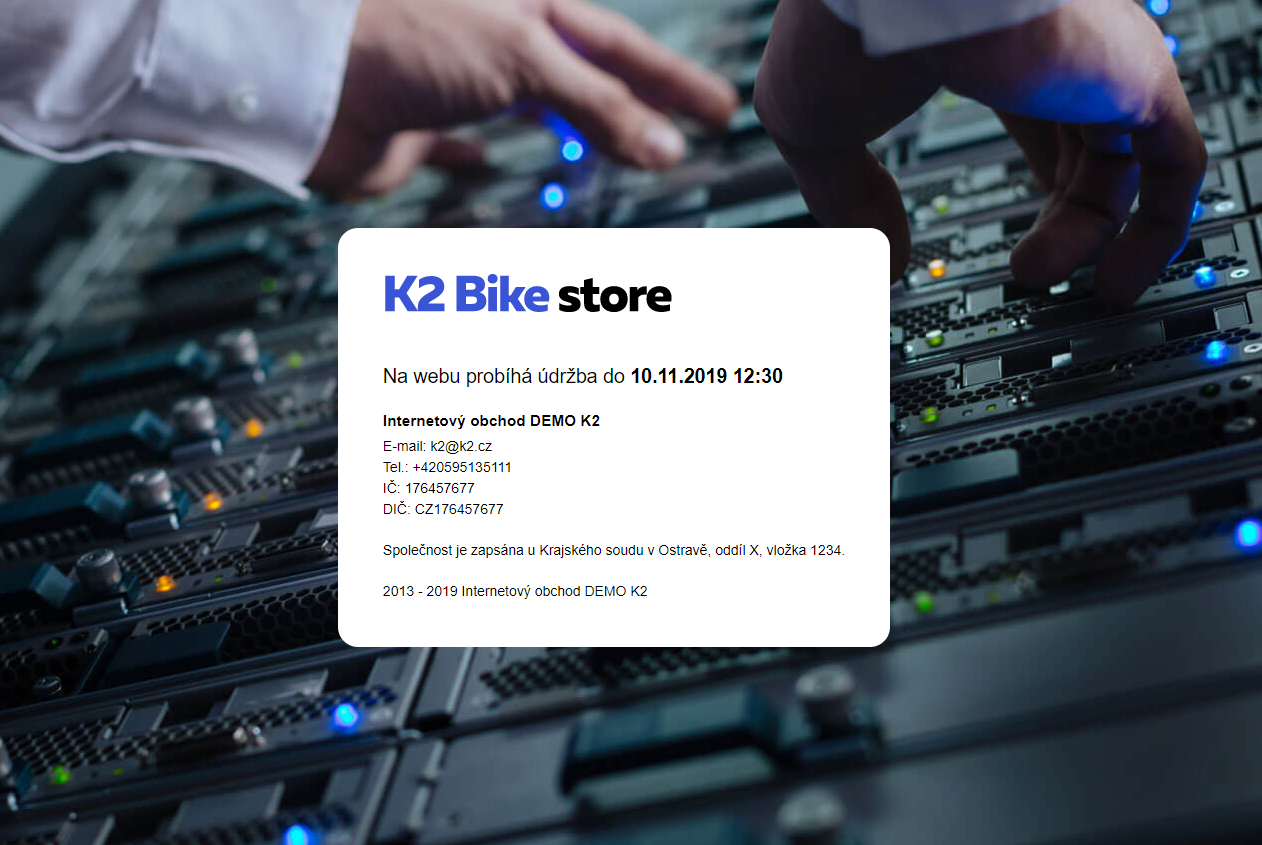
Obr.: Výchozí vzhled stránky "Mimo provoz"
Reinstalace šablonovacího e-shopu (nová verze)
Reinstalace je jedním z případů, kdy dochází ke chtěné odstávce e-shopu. Díky tomu, že dopředu víme, kdy bude instalace probíhat, můžeme tyto informace sdělit i našim zákazníkům. Nastavení stránky Mimo provoz je blíže popsáno zde. Pro tuto stránku lze nastavit jednak čas, kdy bude údržba e-shopu probíhat, jednak jazyk, v němž se má zobrazit. Samotnou stránku lze samozřejmě editovat v knize Textové stránky.
Při reinstalaci e-shopu je potřeba mít na paměti, že by i ostatní produkty K2 měly mít stejné číslo verze, aby spolu správně komunikovaly v případě, že docházelo k nějakým změnám.
Proces reinstalace zahájíme prostřednictvím K2 instalátoru na záložce Nainstalováno. V seznamu produktů nalezneme instalační balíček K2 E-shop, firemní weby, kde aktualizujeme příslušnou položku příkazem Proveď. Poté již postupujeme dle pokynů instalátoru.
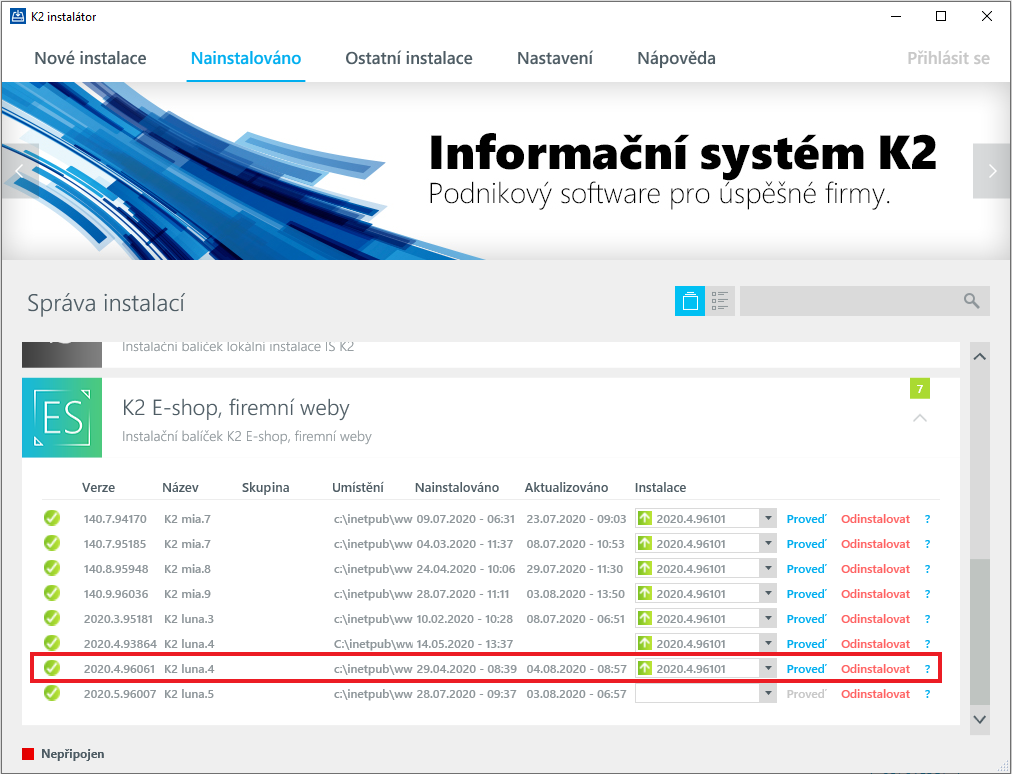
Obr.: Reinstalace šablonovacího e-shopu
Po dokončení reinstalace je potřeba v konfiguračním souboru vypnout nastavenou stránku Mimo provoz. Součástí procesu reinstalace je automatická aktualizace e-shopu. V případě, že při reinstalaci dojde k nějaké chybě, lze aktualizaci e-shopu spustit ručně.
Metodika - Založení responzivního e-shopu (starší verze)
Úkony a nastavení v K2
Aby mohl e-shop fungovat, musíme si připravit data pro web/e-shop (strom kategorií, zveřejňované údaje, parametry atd.) a e-shop samotný, tj. nastavit očekávané vlastnosti a chování (např. podporované měny a jazyky, cenové skupiny, které chceme zohlednit, způsoby dopravy či plateb, specifické textové stránky apod.).
Vytvoříme nový záznam v knize Weby a e-shopy a upravíme hodnoty na záložce Základních údajů. Vhodné je nakopírovat si úplnou sadu textových stránek - doporučený postup je uveden v podřízené kapitole Textové stránky. K dispozici je také skript Import text. stránek (K2ETextPageImp.PAS), který umožní importovat XML soubor s texty do zvoleného e-shopu. Nadefinujeme platby (viz kapitola Platby pro eshop) a způsoby odběrů (viz kapitola Odběry pro eshop) včetně jejich odpovídající karty Zboží (kvůli ocenění) a k webu/e-shopu vložíme jejich žádoucí kombinace. Velkou péči věnujeme Nastavení - viz kapitola Nastavení webu a e-shopu.
Doporučujeme využít možnosti pořadí pro reklamní bannery na webu/e-shop - viz kapitola Kniha Bannery.
Pro vytváření kategorií lze využít skript Import kategorií webu/e-shopu (EshopCategoryImport.PAS). Do vybraného webu/e-shopu umožní import kategorií ze zadaného stromu uloženého v obecném rozhraní (používaného např. pro FastCentrik). Kategorie a jejich význam je podrobně popsán v kapitole Kniha Kategorie. K webu/e-shopu neodmyslitelně patří také obrázky. Ke snadnému přidání obrázků jsou určeny skripty NewEshop_AddPicture.PAS (pro nový e-shop) a Eshop_AddPicture.PAS (pro starý e-shop).
Pokud jde o přechod mezi starou verzí e-shopu na novou, určitě přijde vhod skript pro Inicializaci webových modulů (Eshop_InitWebModules.PAS). Po jeho spuštění dojde ke konverzi dat (např. textové stránky).
Nastavení textových stránek pro responzivní e-shop (starší verze)
Soubor potřebných textových stránek můžeme vytvářet na základě Nastavení - část Specifické stránky. Zde najdeme jasný seznam stránek, které jsou nutné k tomu, aby web/e-shop mohl využívat všechny funkčosti. Většinou musí tyto stránky jednoduše existovat, není nezbytně nutné řešit jejich obsah (tj. pole Popis), nicméně je vhodné tento popis doplnit, aby zákazníci našli všechny potřebné informace. Pouze na stránkách pro Košík, Výsledek vyhledávání a Porovnání se popis nezobrazuje, i kdyby byl zadán.
Celou sadu textových stránek můžeme také vytvořit pomocí standardních skriptů K2 eshop - export text. stránek (K2ETextPageExp.PAS) a K2 eshop - import text. stránek (K2ETextPageImp.PAS), díky nimž můžeme překopírovat textové stránky z DEMO dat nebo z jiného již existujícího e-shopu a tyto stránky rovnou dle jejich původních pozic uložit do Nastavení nového webu/e-shopu. Následně pak můžeme jednoduše přizpůsobit obsah stránek našim potřebám (kontaktní údaje apod.). Pro stránku přihlášeného uživatele pak můžeme využít možností vnořených stránek - tzv. widgetů. Níže jsou uvedeny příklady jejich uplatnění.
Nastavení textových stránek pro šablonovací e-shop (nová verze)
Tyto stránky vytváříme a evidujeme v knize Textové stránky. Některým stránkám je však potřeba přiřadit funkčnost v knize Weby a e-shopy - tlačítko Nastavení webu a e-shopu - Specifické stránky. Většina textových stránek má pro novou verzi šablonovacího e-shopu vytvořenou svojí šablonu, podle které je posléze načtena. Při spouštění nového webu/e-shopu lze - pro založení většiny stěžejních textových stránek - využít skript Inicializace nového e-shopu (InitNewEshop.PAS).
Pozn.: Nová stránka je ta, která pro jiné tvoří nadřazenou (rootovou) stránku. Nadřazenou stránkou mohou být i jiné textové stránky.
Vnořené stránky - responzivní web/e-shop (starší verze)
Příklady použití vnořených textových stránek
Chceme na stránce přihlášeného uživatele Obchodníkům větších firem zobrazit seznam newsletterů a dále všem přihlášeným uživatelům zobrazit seznam faktur po splatnosti, náhled několika vzkazů pro zákazníky a zkrácený seznam objednávek. Obchodníky máme specifikované prostřednictvím pole Zařazení do skupiny v záznamu Kontaktní osoby na straně E.
Pozn.: Takto jsou nastavená DEMO data.
Vzhledem k tomu, že se widgety (tj. rámečky obsahující odkazy či konkrétní údaje) řadí podle data a času zveřejnění, můžeme rovnou postupovat v opačném pořadí (a nastavovat aktuální datum a čas). Nebo můžeme tento údaj ručně upravit.
Seznam objednávek
Pokud ho již nemáme, vytvoříme si typ stránky Poslední objednávky a nastavíme jej v Nastavení internetového obchodu v části Typy záznamů - Poslední objednávky. Do stránky pro seznam objednávek (nastavená v Nastavení obchodu - Specifické stránky - Seznam objednávek) do pole Nadřazená stránka vyplníme stránku přihlášeného uživatele (opět viz Nastavení). Do pole Typ vyplníme ten typ, který jsme si vytvořili pro Poslední objednávky).
Vzkazy pro zákazníka
Pokud ho již nemáme, vytvoříme si typ stránky Náhled obsahu a nastavíme jej v Nastavení internetového obchodu v části Typy záznamů - Náhled obsahu. Dále vytvoříme stránku - widget - Vzkazy pro zákazníka, do pole Nadřazená stránka vyplníme stránku přihlášeného uživatele (viz Nastavení), do pole Typ vyplníme ten typ, který jsme si vytvořili pro Náhled obsahu. Tato bude obsahovat krátký popisný text, co zde může zákazník očekávat. Následně k ní přidáme další textové stránky s jednotlivými vzkazy: Pro každý takový vzkaz zákazníkům vytvoříme novou textovou stránku a vyplníme nadřazenou stránku Vzkazy pro zákazníka. Těmto vzkazům již žádný typ nenastavujeme.
Pozn.: Pokud bychom chtěli některé vzkazy omezit např. na obchodníky, využijeme k tomu pole Zařazení do skupiny - viz příklad pro seznam newsletterů pro obchodníky. Můžeme takto omezit celý widget vzkazů nebo jednotlivé vzkazy.
Seznam faktur po splatnosti
Pokud ho již nemáme, vytvoříme si typ stránky Faktury po splatnosti a nastavíme jej v Nastavení internetového obchodu v části Typy záznamů - Faktury po splatnosti. Do stránky pro seznam faktur po splatnosti (nastavená v Nastavení obchodu - Specifické stránky - Seznam faktur) do pole Nadřazená stránka vyplníme stránku přihlášeného uživatele (opět viz Nastavení). Do pole Typ vyplníme ten typ, který jsme si vytvořili pro Faktury po splatnosti).
Seznam newsletterů pro obchodníky
Pokud ho již nemáme, vytvoříme si typ stránky Seznam podřízených a nastavíme jej v Nastavení internetového obchodu v části Typy záznamů - Seznam podřízených. Dále vytvoříme stránku - widget - Newsletter, do pole Nadřazená stránka vyplníme stránku přihlášeného uživatele (viz Nastavení), do pole Typ vyplníme ten typ, který jsme si vytvořili pro Seznam podřízených. Pro každý newsletter pak vytvoříme novou textovou stránku, do pole Nadřazená stránka vyplníme stránku Newsletter. Do pole Zařazení do skupiny vyplníme záznam určený pro obchodníky. Pak se daný newsletter zobrazí vždy jen těm přihlášeným uživatelům, kteří mají nastaveno, že jsou obchodníci (odpovídající záznam číselníku Zařazení do skupiny).
Pozn.: Pomocí Zařazení do skupiny můžeme omezit zobrazení celého widgetu nebo jednotlivé stránky zobrazované jako seznam nebo jako náhled. Při nastavování Zařazení na text. stránkách tak berme v úvahu i jiné cesty, než jen widget.
Příklady využití Zařazení do skupiny ve widgetech a jim podřízených stránkách:
Máme stránku Vzkazy a jí podřízenou stránku Vánoční akce. Níže jsou uvedeny varianty nastavení a dostupnost údajů:
Vzkazy i Vánoční akce obchodníkům: Na uživatelské stránce uvidí blok se vzkazy pouze obchodníci, stejně tak pouze oni můžou otevřít stránku Vánoční akce.
Vzkazy obchodníkům, Vánoční akce bez omezení: Na uživatelské stránce uvidí blok se vzkazy pouze obchodníci, ovšem komu přijde odkaz na Vánoční akce např. emailem, může jej rozkliknout.
Vzkazy bez omezení, Vánoční akce obchodníkům: Blok se vzkazy uvidí každý přihlášený uživatel, ovšem oznámení o vánoční akci tam uvidí jen obchodníci, ostatní se na stránku s akcí nedostanou ani odkazem odjinud.
Vzkazy i Vánoční akce bez omezení: Všichni uživatelé uvidí blok se vzkazy a můžou se prokliknout na stránku o vánoční akci.
Z karty Zboží se používá mnoho údajů. Některé v K2 již máme, jiné musíme doplnit, protože jsou specifické pro web/e-shop. Zde uvádíme přehled všech údajů, které se k webu/e-shopu vztahují.
Základní údaje (1. záložka)
Z 1. strany karty Zboží se pro e-shop používají tato pole:
Zkratka 1 |
Je-li povolená v Nastavení webu a e-shopu, zobrazuje se na e-shopu v detailu jako Kód. |
Zkratka 2 |
Je-li povolená v Nastavení webu a e-shopu, zobrazuje se na e-shopu v detailu jako Kód. |
Jednotka |
Zboží se prodává v jednotce s příznakem Implicitní pro e-shop, přenáší se také jiné jednotky označené příznakem Zobrazovat na e-shopu. Zohledňuje se rovněž příznak Celočíselná hodnota u těchto jednotek. |
Značka |
Zobrazuje se v detailu zboží. |
Identifikační čísla |
Tj. Doplňková čísla zboží - tlačíko vedle Čárových kódů. Ukládají se sem např. P/N či jiná čísla zejména pro vyhledávání výrobku. Toto číslo se však zákazníkovi e-shopu nezobrazuje. |
Prodej (3. záložka)
Z tabulky Související zboží se přenesou typy vztahu Alternativní a Související. Má-li karta tyto typy nastavené, zařazená zboží se zobrazí na stejnojmenných záložkách v detailu zboží na e-shopu (Do e-shopu se jako název záložky přenáší Popis).
Pozn.: Typy vztahů, které jsou implicitně v K2, jsou systémové záznamy (vysoké číslování). Provedeme-li jakékoliv změny v těchto typech, po reinstalaci se vrátí původní - tovární nastavení. Pokud chceme ztrátě úprav zamezit, je potřeba vytvořit si vlastní záznamy Typu vztahu.
Tabulka Varianty zboží obsahuje odkazy na karty Zboží, které spolu úzce souvisí (např. stejný typ, jen rozdílná velikost). Všechny tyto související karty se na e-shopu nabízejí samostatně, výběr pomocí varianty pouze umožňuje snadné překlikávání mezi jednotlivými kartami.
Dále na této záložce nalezneme také Cenové skupiny a nastavení cen. Je potřeba mít na paměti, že můžeme volit ze dvou typů ceníků:
- staré, které lze nastavovat prostřednictvím starého uživatelského rozhraní na daném zboží,
- nové, pro jejichž nastavení lze využít jak záložku Prodej (úprava prodejní ceny), tak knihu Ceníky (je určena pro vytvoření a úpravu ceníků, dle stanovených definic (např. sleva pouze vybraných produktů apod.) a kritérií pro platnost (např. pro danou cenovou kategorii).
Vždy se uplatní ceny pro cenové skupiny vyjmenované v Nastavení webu a e-shopu.
Pro uplatnění cen na webu/e-shopu je potřeba přepočítat ceny pro webu a e-shop na dané kartě klávesou Shift+F3 nebo hromadně funkcí Web a e-shop - Správa a nastavení - Přepočty - Přepočet zboží pro e-shop. Bližší popis těchto funkcí je veden v kapitole Přehled skriptů, sestav, tabulek a dalších funkcí.
Záruka
Chceme-li u zboží zobrazit také délku jeho záruky, nastavíme ji na záložce Prodej v poli Záruka pro koncového zákazníka. Hodnota z pole Záruka pro firmy se pro web a e-shop nepoužívá.
Přílohy (9. záložka)
Na záložce Přílohy potřebujeme mít nastavenou sérii obrázků pro každé prodávané zboží. Do této tabulky se rovněž připojují další odkazy a dokumenty, jako návody, videa, odkazy na stránky výrobce apod., které chceme u zboží zveřejnit. Je však nezbytné nejprve nastavit Konfiguraci ukládání dokumentů a obrázků.
Nejsnazší cestou pro vložení těchto obrázků je použití skriptu Nový e-shop - Přidání obrázků ke zboží (NewEshop_AddPicture.PAS) nebo pro Starý e-shop - Přidání obrázků ke zboží (Eshop_AddPicture.PAS). Pro základní obrázek zboží použijeme implicitní nastavení skriptu, pro přidání dalších obrázků zapneme parametr OnlyAdditionalPicture na hodnotu Ano.
Podrobný popis, význam a způsoby vytvoření jednotlivých záznamů je uveden v základní příručce Základní číselníky - kapitola Odkazy. Pro snazší dostupnost uvádíme výpis potřebných kapitol na konci této příručky v kapitole Výpis související dokumentace.
Parametry (8. záložka)
Parametry umožňují zobrazit detailní (zejména technické) informace ke zboží. Rovněž se podle vybraných může na webu/e-shopu vyhledávat. Proto je důležité tyto údaje zadat. Bližší popis údajů z této strany je uveden v základní příručce Základní číselníky - Zboží - Karta Zboží - Zboží-záložka Parametry (12.strana - P). Pro snazší dostupnost uvádíme výpis potřebných kapitol na konci této příručky v kapitole Výpis související dokumentace. Je potřeba zdůraznit, že na web a e-shop se přenesou pouze parametry s příznakem Exportovat na web.
Eshop (6. záložka)
Základní popis údajů z této strany je uveden v základní příručce Základní číselníky - Zboží - Karta Zboží - Zboží-záložka Eshop. Pro snazší dostupnost uvádíme výpis potřebných kapitol na konci této příručky v kapitole Výpis související dokumentace. Zde uvedeme pouze doplňující údaje či upřesnění algoritmu.
Skupina pro eshop
Zboží rozdělujeme do skupin proto, abychom pak nemuseli každou kartu Zboží vkládat do kategorie samostatně, vložíme tam skupinu. Jsou to homogenní skupiny karet, které se liší např. barvou či velikostí. Vždy budou zařazené stejně - nemůžeme tedy dát do jedné skupiny např. zboží různých značek, pokud podle značky plánujeme rozdělit některou úroveň kategorií. Skupiny nám pak pomůžou v tom, že když chceme později na e-shopu prodávat další shodné zboží v jiné barvě, nemusíme ručně hledat, ve které kategorii má být zařazeno, jen mu přiřadíme jeho skupinu. Tím se automaticky toto zboží dosadí do všech kategorií, kde je skupina použitá. Snižuje se tak riziko, že na některou kategorii opomeneme nebo zboží zatřídíme jinam, než všechny jeho "předchůdce".
Skupiny doporučujeme používat, nicméně jejich využívání není povinné.
Text při nulovém skladu
Na e-shopu se zobrazí v případě, že zboží není na skladě a zároveň není vyplněn Alternativní text. Texty je možné hromadně potlačit příznakem Zobrazovat skutečné stavy skladů v Nastavení webu a e-shopu.
Alternativní text stavu skladu
Kniha Alternativní texty stavu skladu nám umožňuje "přejmenovat" hodnoty Skladem, resp. nahradit textem přesný skladový údaj. Díky tomuto číselníku můžeme tedy určit, jaká hodnota stavu skladové dostupnosti se má zobrazovat v závislosti na skutečném stavu na skladě. Texty je možné hromadně potlačit příznakem Zobrazovat skutečné stavy skladů v Nastavení webu a e-shopu.
Máme-li tedy zboží, které se běžně prodává po desítkách, můžeme u něj nadefinovat, že je-li ho méně než 100 ks, má se zobrazovat text "není skladem", je-li ho více, zobrazí se text "více než 100 ks". U jiného zboží, které nám dodavatel dodává do druhého dne, zase můžeme nastavit, že se má zobrazovat "skladem" i v případě, že zboží skladem ve skutečnosti není.
*Text při nulovém skladu a Alternativní text může být potlačen také možností Zakázat prodej zboží s dostupností. Ta se nachází v Nastavení webu a e-shopu, na záložce Katalog zboží. Uživatel tak může omezit prodej zboží, u kterého je např. nastaven Text při nulovém skladu na 2 týdny. V tomto případě pak zákazník nebude mít na e-shopu k dispozici tlačítko Koupit.
Záložka Informace pro vyhledávače cen
Číselníky pro servery Heureka, Zboží.cz, Google Merchant Center lze importovat pomocí skriptů: EshopHeurekaCatImport.PAS, EshopZboziCatImport.PAS, EshopMerchantCenterCatImport.PAS. Více informací o těchto skriptech je v kapitole Přehled skriptů, sestav, tabulek a dalších funkcí, příp. v dokumentaci skriptů pro web a e-shop.
Ceny jsou v prodeji jedním z nejdůležitějších údajů. Proto si jejich nastavení a chování na e-shopu zaslouží samostatnou kapitolu, i když se informace uvedené zde budou překrývat s informacemi uvedenými v jiných kapitolách. Zároveň upozorňujeme na skutečnost, že při změně ceny je vždy nutné spustit přepočet cen daného zboží, aby se cena na e-shopu promítla. Navíc pokud přidáváme či ubíráme zákaznické ceny, je nutné přepočítat veškeré zboží, aby tento zákazník dostal správnou cenu u všech položek své objednávky, ne jen u měněného zboží.
Jednotné prodejní ceny pro všechny
Nejjednodušší variantou je nastavit pouze prodejní cenu na záložce 5. straně karty zboží. V Nastavení pak necháme prázdnou tabulku podporovaných cenových skupin a nezatrháváme volbu Zákaznické ceny na 1. straně karty Internetový obchod. V takovém případě se pro každé zboží napočte pouze základní cena, která bude platná pro všechny zákazníky.
Snížená cena pro registrované uživatele na eshopu pro koncové uživatele
Chceme-li např. různými cenovými akcemi ocenit registrované uživatele - zákazníky, můžeme založit novou Cenovou skupinu (např. Registrovaný), kterou zařadíme do tabulky podporovaných cenových skupin, a pro tuto cenovou skupinu pak budeme nastavovat výhodnější ceny zboží. Vytvoříme si nového Zákazníka (a Partnera), kterému přidělíme výše vytvořenou cenovou skupinu a tohoto partnera pak budeme připojovat každé nově vzniklé kontaktní osobě s registračními údaji. Budeme tak mít prakticky dva anonymní zákazníky - jednoho pro libovolnou osobu, která v našem internetovém obchodě nakoupí, druhou pak přidělujeme ručně registrovaným osobám, jejichž nákupy nechceme sledovat samostatně.
Složitější variantou pak je právě zavádění nových karet Partnera a Zákazníka pro každého registrovaného uživatele a jejich propojování s patřičnou kontaktní osobou, kdy pak můžeme vyhodnocovat i odběr jednotlivých registrovaných osob, ovšem v takovém případě se pak rychle plní oba dva zmíněné číselníky. Samozřejmě můžeme uplatnit kombinaci obou přístupů - tedy pokud se nějaká kontaktní osoba vyskytuje na zakázkách častěji a chceme ji sledovat blíže, založíme pro ni kartu Partnera a Zákazníka se správnou cenovou skupinou, partnera pak napojíme na kontaktní osobu. Zakázky se pak automaticky budou tvořit na tuto samostatnou kartu Zákazníka.
Prodej přes internetový obchod dosavadním klientům
Považujeme za důležité upozornit, že pokud hojně využíváme cenových skupin a postupně přidáváme další a další registrace pro různé zákazníky, je vhodné sladit seznam cenových skupin používaných v K2 a cenových skupin používaných v internetovém obchodě. Pokud totiž připojíme některému uživateli zákazníka, jehož cenová skupina v internetovém obchodě není napočtena (není uvedena v seznamu cenových skupin v Nastavení), tento uživatel neuvidí žádné zboží (pokud nezobrazujeme zboží s nulovou cenou) a nebude moci v našem eshopu nakoupit.
Zákaznické ceny
Příznakem na kartě Internetového obchodu můžeme nastavit používání zákaznických a odběratelských cen (obě ceny jsou podrobně definovány v Základní příručce - kapitola Prodej - Metodiky prodeje - Tvorba cen v IS K2).
Ceny v měně
Chceme-li v internetovém obchodě mít možnost přepnutí do jiné měny, pak je potřeba nastavit seznam těchto měn v Nastavení internetového obchodu - část Podporované měny. Ke každé měně rovněž nastavíme kurz, podle jakého se mají ceny do měny napočíst. Tento kurz se pak přenese i do zakázky vzniklé v této měně.
Při zapínání měny je potřeba dobře zvážit nastavení formátu zobrazovaných cen v internetovém obchodě (viz níže). Formát se totiž vztahuje k celému eshopu bez ohledu na měnu. Pokud máme ceny v Kč zaokrouhlené na celé koruny, můžeme v eshopu nastavit zobrazení cen bez desetinných míst. Když se ale dodatečně rozhodneme umožnit nákup např. v EUR, kdy 1 EUR = např. 25 Kč, a nechali bychom formát bez des. míst, pak se nám ceny v EUR budou rovněž zobrazovat na celé jednotky, přitom napočtená cena bude desetinná a ta se také následně dosadí do zakázky. Po odeslání objednávky se pak změní celková cena, což je matoucí a nežádoucí. Jiným příkladem stejného problému je např. příplatek za platbu kartou nastavený na 10 Kč, v EUR je pak zobrazený jako 0 EUR (zaokrouhleno na celé EUR), do zakázky se započte cena 0,40 EUR.
V případě kombinování měn pak tedy obecně doporučujeme využívat formáty s nenulovými desetinnými místy. Tím se výše popsanému problému vyhneme.
Množstevní slevy
Příznak Množstevní slevy v Nastavení internetového obchodu - část Detail zboží umožní zobrazit nastavené množstevní slevy. Ovšem do objednávky se tyto nabízené výhodnější ceny nepřenášejí a ani v K2 se automaticky nepoužijí. Tuto volbu tedy příliš nedoporučujeme používat, protože kvůli nedostatku automatizace hrozí nesplněná očekávání a stížnosti zákazníků. Metodika využívání množstevních slev v internetovém obchodě je prozatím ve vývoji.
Nulová cena na kartě Zboží
Nulová cena zboží je častěji spíše omyl než záměr. Proto v Nastavení internetového obchodu - část Katalog doporučujeme nemít zatrženou volbu Zobrazovat položky s nulovou cenou. Pokud tuto volbu zatrhneme, může se stát, že si dané zboží za nulovou cenu kdokoliv koupí v rámci objednávky, a to v libovolném množství. Možná je však varianta, že si volbu zatrhneme, u běžného zboží si budeme ceny důsledně kontrolovat a výjimečně budeme nabízet zboží za nulovou cenu např. jako dárek pro registrované uživatele.
Zobrazení původní ceny
Původní cenou myslíme hodnotu pole Původní cena na straně ES (zadaná hodnota je bez DPH). Její zobrazení můžeme zapnout pouze v detailu zboží (Nastavení internetového obchodu - část Detail zboží). Ovšem je-li příznak zatržen, bude se zobrazovat libovolná hodnota (tedy i stejná jako aktuální, nižší nebo nulová). Budeme-li tuto funkčnost využívat, je třeba důsledně hodnotu vyplňovat.
Formát zobrazení cen
Prostřednictvím Nastavení internetového obchodu - část Stránky můžeme nastavit oddělovač desetinných míst a oddělovač tisíců ceny, znaky náhrady nul v desetinných místech ceny. Dále zde určujeme, zda se v celém internetovém obchodě zobrazují ceny bez DPH nebo s DPH (resp. obě). V součtu košíku jsou vždy vidět obě ceny. Rovněž máme možnost nastavit formát zobrazených cen na 4, 2, 2 nenulová a žádné desetinné místo, vždy ve variantě s měnou nebo bez měny.
Pro pokročilé - napočítávání tabulky cen zboží pro eshop
Zde uvedeme podrobný popis, jak je napočítávána tabulka EsGoodsPrice, tedy jaké záznamy v ní můžeme hledat a očekávat.
Pro každé zboží existuje několik záznamů, které kombinují měnu, cenovou skupinu, zákazníka (jsou-li používány Zákaznické ceny- příznak na 1. straně karty Internetový obchod). To vše pro každý internetový obchod, ve kterém se zboží prodává. Přičemž seznam cenových skupin je uveden v Nastavení internetového obchodu, seznam zákazníků se generuje na základě odběratelských a zákaznických cen, tedy generují se ceny veškerého zboží pro každého zákazníka, pro kterého je definována alespoň jedna zákaznická / odběratelská cena na zboží prodávaném v daném eshopu. Přitom se zohledňují také odběratelské ceny definované v produktové skupině (příznak na kartě Zboží).
Způsob generování seznamu relevantních záznamů Zákazníků je také důvodem, proč např. přidání/ubrání zákaznické ceny ceny může ovlivnit ceny v celém internetovém obchodě - může se touto změnou změnit také seznam relevantních zákazníků, k nimž se napočítávají ceny, protože se mohlo jednat o první nebo naopak poslední záznam ceny pro tohoto zákazníka. Rovněž tak ceny ovlivní např. vyřazení zboží ze sortimentu eshopu, protože se opět může jednat o poslední či první zákaznickou cenu, tedy změnu seznamu relevantních zákazníků. Totéž se týká i změn produktové skupiny na zboží nebo změn odběratelských cen v produktové skupině, pokud se používá příznak Odběratelské ceny v produktové skupině. Proto je vhodné přepočet cen zboží pouštět pravidelně, i když jsme hromadné změny cen zboží nedělali.
Pro odesílání emailů o registraci nebo odeslání objednávky je nutné nastavení pošty v K2.
Do plánovaných akcí je třeba přidat akci (skript EshopCron.pas) na aktualizaci cache s frekvencí 5 minut. V případě selhání aktualizace cache pak nejprve kontrolujeme historii plánovaných akcí - zda neobsahuje chyby.
Anonymní uživatel, který bude přistupovat do K2 (zadán v konfiguračním souboru) musí mít z bezpečnostních důvodů minimální práva. Přístup k potřebným údajům zajišťuje aplikační server. Nesmíme zapomenout nastavit tomuto uživateli v Parametrech uživatele vždy aktuální periodu.
Zprovoznění a správa e-shopu samotného
Mimo K2 se e-shop konfiguruje pomocí dvou konfiguračních souborů. Zásahy v nich však mohou mít fatální následky a jejich úprava je doporučena výhradně konzultantům:
Soubor Config.php definuje zejména nastavení webových služeb, implicitní jazyk, odkazy na soubory označující jazyk (flag_*.png) apod.
Pozn.: Obrázky vlajek, které symbolizují jazyky, jsou uloženy přímo v e-shopu: [eshop]/standard/images/flag_en.png. Jejich použití souvisí s nastavením jazyků pro web/e-shop - viz následující kapitola Jazyky na webu/e-shopu.
Soubor Config_menu.php obsahuje údaje jako stát nabízený při vyplňování adres, možnosti řazení, rozměry obrázků (jsou shodné, jaké nastavuje skript Přidání obrázku ke zboží), konfigurace horního, spodního i pravého menu (zobrazeno vpravo vedle textových stránek např. přihlášeného uživatele).
Pokud je stránka e-shopu mimo provoz, například je e-shop v reinstalačním modu, je nutné v parametrech e-shopu v souboru config.php zapnout parametr $Cfg['WebServiceReinstallation'].
V Nastavení webu a e-shopu určujeme podporované jazyky a také výchozí jazyk (v části Výchozí hodnoty), ve kterém se web/e-shop zobrazí implicitně. Ať už na svém e-shopu chceme umožnit přepínání jazyků, či máme nastavený pouze jediný podporovaný jazyk, vždy je nutné správně nastavit pravidla pro překlady na webovém serveru (např. vždy nastavujeme implicitní jazyk). Rovněž je vždy vhodné vytvořit soubor Texts_ popsaný níže alespoň pro výchozí jazyk.
Web a e-shop v češtině, angličtině, slovenštině či němčině
Pro každý jazyk, který máme uveden jako podporovaný v Nastavení webu a e-shopu, vytvoříme ve složce e-shopu [eshop]\special\pages\language soubor Texts_[zkratka jazyka dle http://www.w3schools.com/tags/ref_language_codes.asp].php (tedy např. Texts_cs.php pro češtinu).
Soubor můžeme vytvořit jako kopie standardního souboru [eshop]\standard\pages\language\Texts_cs.php (resp. _en, _de nebo _sk), necháme v něm však pouze texty, které chceme upravit: alespoň název webu a e-shopu, který se má zobrazit v prohlížeči na záložce, název firmy, kontaktní telefon a email apod. Následně můžeme předefinovat některé standardní texty a popisky. Ostatní můžeme smazat - nenajdou-li se v tomto souboru, použijí se standardní. Dále zde uvedeme texty pro speciální úpravy webu/e-shopu - tyto speciální konstanty jsou číslovány vždy od 10 000.
Příklad obsahu takového souboru:
<?php
$Pgs['CompanyName'] = 'Moje_společnost'; // Nazev firmy
$Pgs['ShopName'] = 'Obchod_mé_společnosti'; // Nazev eshopu
$Pgs['DocumentType'] = '<!DOCTYPE html>'; // Typ dokumentu stranek
$Pgs['CharacterSet'] = 'UTF-8'; // Znakova sada stranek
$Pgs['Language'] = 'cs'; // Jazyk stranek
$Pgs['Author'] = 'Petr Adamovsky'; // Autor stranek
$Pgs['Title'] = 'Plníme sny'; // Nazev domovske stranky (skutecny je rozsiren)
$Pgs['Description'] = ''; // Popis domovske stranky
$Pgs['KeyWords'] = ''; // Klicova slova domovske stranky
$Pgs['Robots'] = 'ALL,FOLLOW'; // Indexovani stranek roboty
$Pgs['Copyright'] = '(C) 2013-'.date('Y').' '.$Pgs['CompanyName'].', All rights reserved.'; // Copyright pro hlavicku
$Pgs['VisibleCopyright'] = '© 2013-'.date('Y').' '.$Pgs['CompanyName'].', všechna práva vyhrazena'; // Zobrazovany copyright
$Pgs['OpenSearchShortName'] = 'K2 vyhledávání'; // Kratky nazev pro Open Search prohlizecu (maximalne 16 znaku)
$Pgs['OpenSearchLongName'] = 'Hledání zboží v e-shopu K2'; // Dlouhy nazev pro Open Search prohlizecu (maximalne 48 znaku)
$Pgs['OpenSearchDescription'] = 'Vyhledejte zboží e-shopu K2 '. // Popis pro Open Search prohlizecu (maximalne 1024 znaku)
'velmi jednoduše, rovnou ze svého prohlížeče';
$Pgs['DefEmail'] = 'plnimesny@moje_spolecnost.cz'; // Vychozi e-mailova adresa
$Pgs['DefPhone'] = '+420 599 133 477'; // Vychozi telefonni cislo
// Nove jazykove konstanty zacinaji vzdy od 10 000 !!!
$Lng['10001'] = 'Pro náhodný mix barev zadejte kód 099';
$Lng['10002'] = 'Uveďte text potisku';
$Lng['10003'] = 'Vyberte velikost ';
Web a e-shop v jiných jazycích
Pro jazyky, pro něž neexistuje standardní soubor (zatím nebyl požadavek nebo se daný jazyk nepodporuje), je nutné ve speciálu vytvořit kompletní překlad standardního souboru do zvoleného jazyka.
Pokud provozujeme e-shop, je v našem zájmu, abychom se dozvěděli o případném selhání některé "součásti" webu/e-shopu dříve, než nám nefunkčnost budou hlásit naši zákazníci.
K tomu můžeme využít libovolný monitorovací program (vyzkoušený máme Zabbix, který je k dispozici na stránkách Zabbix.com), který bude v pravidelných intervalech spouštět stránku /standard/app/monitoring.php a v závislosti na Nastavení webu a e-shopu - část Testování ověřovat, zda se vrací správné údaje. Takto můžeme ověřit funkčnost aplikačního serveru, webových služeb, textových stránek i e-shopu samotného. Pokud se vyskytne chyba, program nás na to upozorní emailem. O případných selháních webu/e-shopu se tak dozvíme dříve, než nám nefunkčnost budou hlásit naši zákazníci.
Zabránit či omezit přístup robotům a vyhledávačům (např. v případech, kdy se před ostrým spuštěním testuje provoz e-shopu) ůžeme prostřednictvím souboru robots.txt, který je umístěn v kořeni webu. Podrobný popis obsahu tohoto textového souboru nalezneme např. na stránkách http://www.jakpsatweb.cz/robots-txt.html.
Chceme-li zakázat přístup robotům na celý web, soubor musí obsahovat:
User-agent: *
Disallow: /
Sitemap: /sitemap_index.xml
Příjem a zpracování objednávky
Objednávka se vytváří online do knihy Zakázek v K2. Dále s ní pracujeme obvyklým způsobem. Po odeslání se uživateli zobrazí její detail. Pokud byla zadána platba prostřednictvím platební brány, zobrazí se v detailu také tlačítko pro zaplacení, které jej přesměruje na platební bránu.